Päivitetty huhtikuu 2024: Älä enää saa virheilmoituksia ja hidasta järjestelmääsi optimointityökalumme avulla. Hanki se nyt osoitteessa linkki
- Lataa ja asenna korjaustyökalu täältä.
- Anna sen skannata tietokoneesi.
- Työkalu tulee silloin Korjaa tietokoneesi.
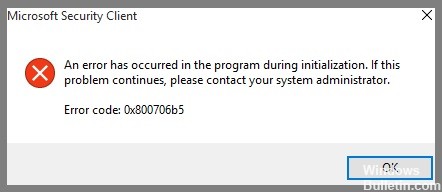
Windows Update -virheitä on kahden tyyppisiä, eli haku epäonnistuu, päivityksiä ei anneta ja virhesanoma tai luettelo saatavilla olevista päivityksistä, mutta ne ei voida asentaa monista syistä. Yksi Windows Update -virheistä on 0x800706b5. Microsoftin foorumiviestien mukaan monet ihmiset kärsivät tästä ongelmasta.
Tässä artikkelissa selitämme kuinka korjata Windows Update -virhekoodi 0x800706b5.
Mikä aiheuttaa Windows Update -virhekoodin 0x800706b5?
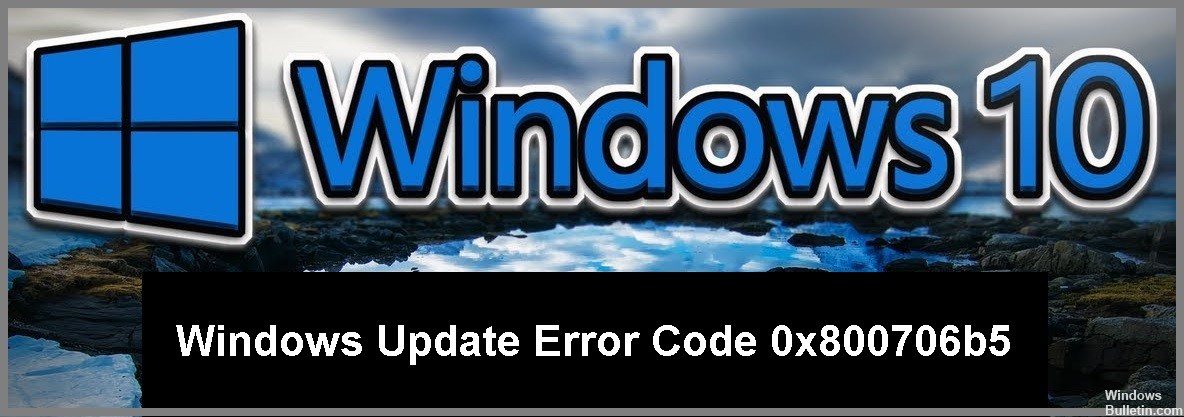
- Virhekoodi 0x800706b5 on yleinen ongelma, joka johtuu Windows Updaten ongelmista. Tämä ongelma ilmenee usein Windows 8- ja 10-käyttäjillä. Virhe voi ilmetä, jos sinulla on odottavia päivityksiä, jotka on ladattu ja jotka ovat valmiita asennettavaksi.
- Virheongelma 0x800706b5 voi johtua myös vioittuneista Windows-tiedostoista. Monet käyttäjät näkevät virhekoodin yrittäessään käynnistää tietokoneen uudelleen, kun odottavia päivityksiä ei ole vielä asennettu.
Kuinka korjata Windows Update -virhekoodi 0x800706b5?
Huhtikuun 2024 päivitys:
Voit nyt estää tietokoneongelmat käyttämällä tätä työkalua, kuten suojataksesi tiedostojen katoamiselta ja haittaohjelmilta. Lisäksi se on loistava tapa optimoida tietokoneesi maksimaaliseen suorituskykyyn. Ohjelma korjaa yleiset virheet, joita saattaa ilmetä Windows -järjestelmissä, helposti - et tarvitse tuntikausia vianmääritystä, kun sinulla on täydellinen ratkaisu käden ulottuvilla:
- Vaihe 1: Lataa PC-korjaus- ja optimointityökalu (Windows 10, 8, 7, XP, Vista - Microsoft Gold Certified).
- Vaihe 2: Valitse “Aloita hakuLöytää Windows-rekisterin ongelmat, jotka saattavat aiheuttaa PC-ongelmia.
- Vaihe 3: Valitse “Korjaa kaikki”Korjata kaikki ongelmat.

Tarkista, onko järjestelmätiedostoissa virheitä
- Siirry Käynnistä-valikkoon
- Kirjoita hakusarakkeeseen "Komentokehote".
- Napsauta komentokehotetta hiiren kakkospainikkeella ja valitse Suorita järjestelmänvalvojana.
- Kirjoita seuraava komento ja paina Enter. Prosessin suorittaminen kestää noin 10-15 minuuttia.
sfc / scannow - Käynnistä tietokone uudelleen.
- Tarkista, voitko yrittää suorittaa Windows-päivityksiä.
Käynnistä Windowsin päivityspalvelut uudelleen
- Käytä Windows + R -näppäinyhdistelmää avataksesi Suorita-valintaikkunan.
- Kirjoita Services.MSC Open predefined -kenttään ja napsauta OK.
- Etsi vasemmalla olevasta Palvelut-ikkunasta Smart Transmission -palvelu ja salauspalvelu.
- Kaksoisnapsauta kutakin näistä palveluista ja valitse Lopeta.
- Käytä Windows + R -näppäinyhdistelmää avataksesi Suorita-valintaikkunan.
- Kirjoita Avaa esiasetus -kenttään C:\Windows\SoftwareDistribution\ ja napsauta OK.
- Poista nyt kaikki tässä kansiossa File Explorerissa.
- Avaa Palvelut -ikkuna uudelleen.
- Etsi älykäs taustalähetyspalvelu ja salauspalvelut.
- Kaksoisnapsauta kutakin näistä palveluista ja valitse Suorita.
- Käynnistä lopuksi tietokone uudelleen.
Windows Update -komponenttien nollaaminen
- Etsi Windows Updaten vianmääritys Microsoftin viralliselta verkkosivustolta.
- Sieltä löydät ladattavaksi kaksi Windows-versiota.
- Ensimmäinen versio on Windows 10:lle ja toinen Windows 7:lle, Windows 8.1:lle ja Windows 8:lle.
- Kun olet valinnut version, suorita työkalu.
- Noudata näyttöön tulevia ohjeita.
- Kun diagnostiikkatyökalu on suorittanut prosessin.
- Tarkista, onko vika korjattu vai ei.
Windows Updaten vianmääritysohjelman suorittaminen

- Näytä Käynnistä-valikko.
- Kirjoita hakusarakkeeseen "Ohjauspaneeli".
- Napsauta Käynnistä-valikon yläreunassa näkyvää kuvaketta.
- Napsauta Ohjauspaneeli-ikkunassa Järjestelmä ja suojaus -vaihtoehtoa.
- Napsauta sitten Suojaus ja ylläpito -vaihtoehtoa.
- Valitse Vianmääritys ja napsauta Järjestelmä ja suojaus.
- Valitse siellä Windows Update -vaihtoehto.
- Napsauta Seuraava-painiketta.
- Käynnistä tietokone uudelleen.
Asiantuntijavinkki: Tämä korjaustyökalu tarkistaa arkistot ja korvaa vioittuneet tai puuttuvat tiedostot, jos mikään näistä tavoista ei ole toiminut. Se toimii hyvin useimmissa tapauksissa, joissa ongelma johtuu järjestelmän korruptiosta. Tämä työkalu myös optimoi järjestelmäsi suorituskyvyn maksimoimiseksi. Sen voi ladata Napsauttamalla tätä
Usein kysytyt kysymykset
Mikä on virhekoodi 0x800706b5?
Tämä on yleinen ongelma, jonka aiheuttaa Windows Update -järjestelmän toimintahäiriö.
Mitkä ovat Windows Update -virhekoodin 0x800706b5 syyt?
Virhekoodi 0x800706b5 on yleinen Windows Update -ongelmien aiheuttama ongelma. Tämä ongelma ilmenee usein Windows 8- ja 10-käyttäjillä. Virhe voi ilmetä, jos sinulla on odottavia päivityksiä, jotka on ladattu ja jotka ovat valmiita asennettavaksi.
Kuinka korjata Windows Update -virhekoodi 0x800706b5?
- Tarkista, onko järjestelmätiedostoissasi virheitä.
- Käynnistä Windows Update -palvelut uudelleen.
- Palauta Windows Update -komponentit.
- Suorita Windows Updaten vianmääritys.


